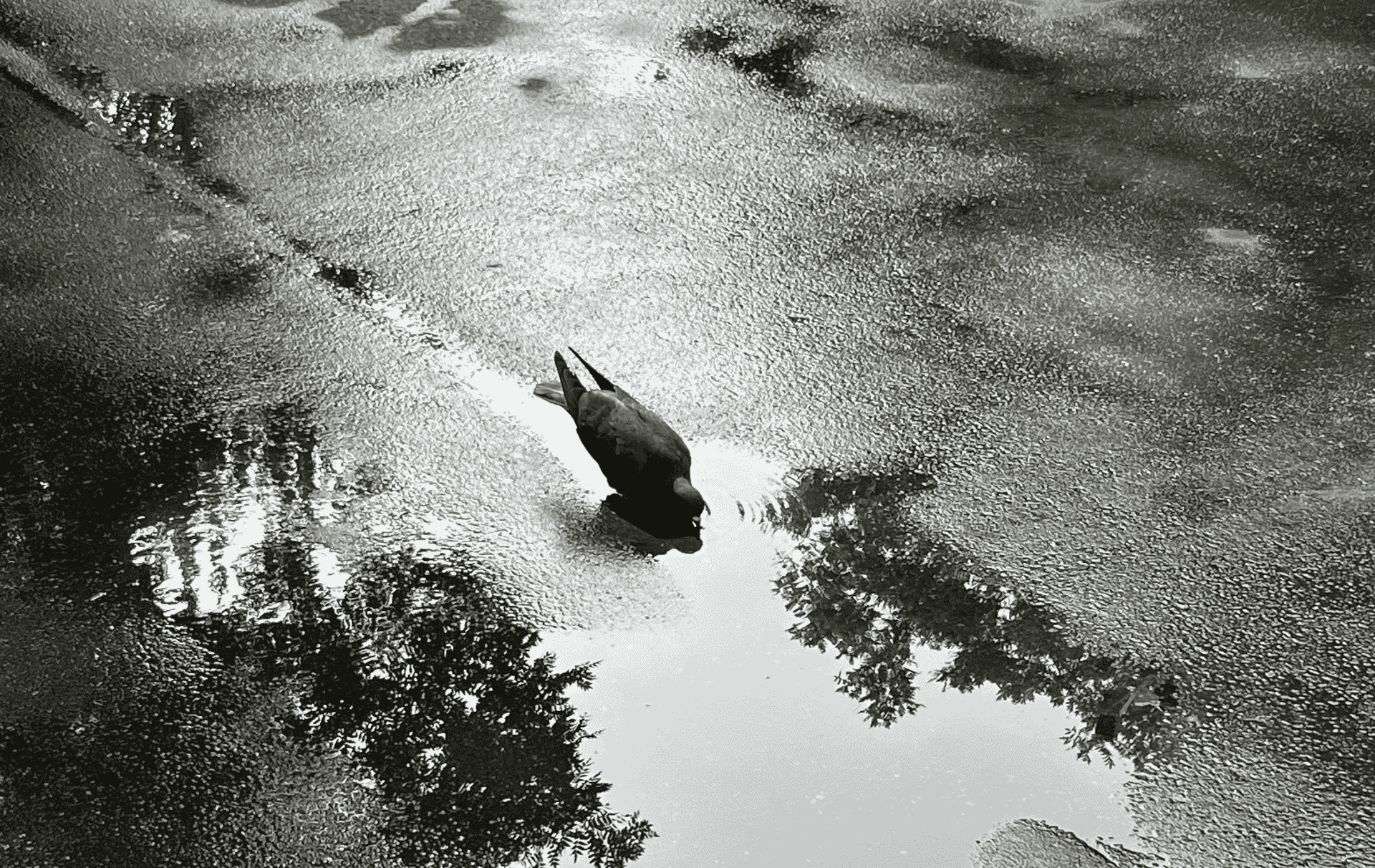在 SwiftUI for macOS 中,Settings {} 是一个特殊的 Scene,用于定义应用的“设置”窗口(Preferences window)。
Settings {} 是 SwiftUI 的 App 协议中用于声明设置窗口的语法,它是一个空的设置窗口,实际上并不会显示任何内容。
基本用法
1、标准用途(带内容):
Settings {
Text("设置内容")
}这样,当用户点击菜单栏中的“应用名 > 设置…”时,会弹出一个窗口,显示里面的内容(例如设置项、选项按钮等)。
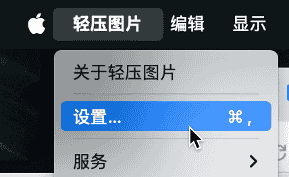
2、空Settings:
Settings {}这相当于告诉系统:“我定义了一个设置窗口,但里面什么都没有。”这将防止 SwiftUI 自动创建默认的设置窗口行为。
使用场景
在macOS中,如果完全使用AppDelegate自定义主窗口和行为,不定义任何Scene:
struct ImageSlimApp: App {
@NSApplicationDelegateAdaptor(AppDelegate.self) var appDelegate
var body: some Scene {
}
}macOS会认为没有声明任何可视窗口或界面,也没有告诉系统要添加什么菜单栏,因此,它只加一个默认的“显示标签页栏”等系统菜单。
这也是 SwiftUI 的一种安全回退行为,导致菜单栏非常“简陋”,缺少常规的“文件(File)、编辑(Edit)、帮助(Help)”等。
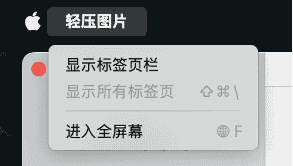
添加Settings {} 后,菜单栏恢复正常:
@main
struct ImageSlimApp: App {
@NSApplicationDelegateAdaptor(AppDelegate.self) var appDelegate
var body: some Scene {
// 空 Scene,窗口由 AppDelegate 管理
Settings { } // 占位,不弹出任何窗口
}
}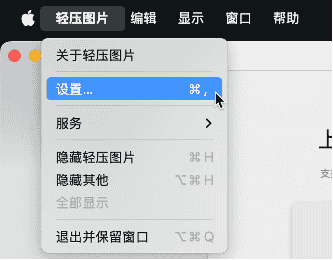
SwiftUI看到一个Scene声明,它会自动:
1)生成完整的 macOS 菜单栏(包括 App 名、文件、编辑、窗口、帮助等);
2)增加一个默认的“应用名称 > 设置…”菜单项,并关联提供的 Settings Scene。
因为这里传入的是空的Settings {},所以点击“设置…”菜单时会打开一个空白窗口。
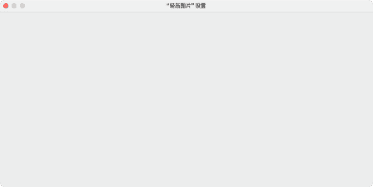
因此,可以给Settings传入一个应用的设置视图:
@main
struct ImageSlimApp: App {
@NSApplicationDelegateAdaptor(AppDelegate.self) var appDelegate
var body: some Scene {
// 空 Scene,窗口由 AppDelegate 管理
Settings {
SettingsView() // 设置视图
}
}
}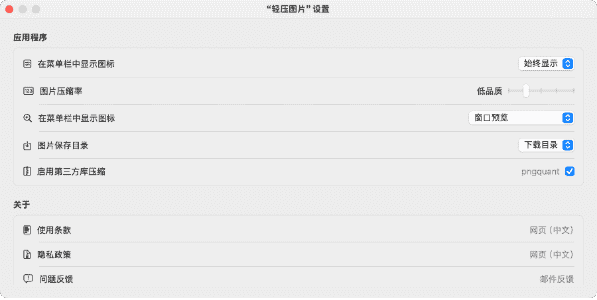
或者,使用NSMenu自定义菜单栏。
总结
Settings通常用于显示macOS设置窗口,如果没有任何窗口,可以使用Settings {} 占位避免出错。
相关文章
1、macOS顶部和上下文菜单NSMenu:https://fangjunyu.com/2025/06/23/macos%e9%a1%b6%e9%83%a8%e5%92%8c%e4%b8%8a%e4%b8%8b%e6%96%87%e8%8f%9c%e5%8d%95nsmenu/
2、macOS单个菜单项类NSMenuItem:https://fangjunyu.com/2025/06/25/macos%e5%8d%95%e4%b8%aa%e8%8f%9c%e5%8d%95%e9%a1%b9%e7%b1%bbnsmenuitem/